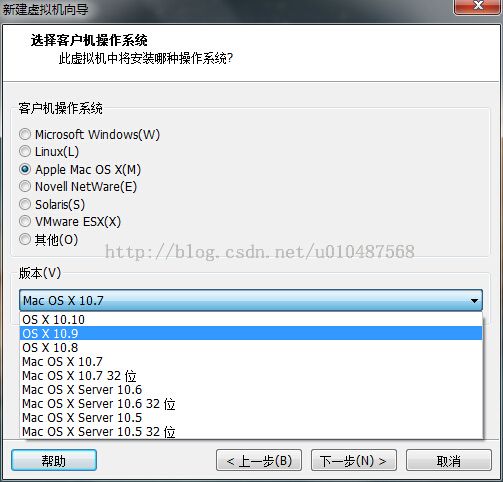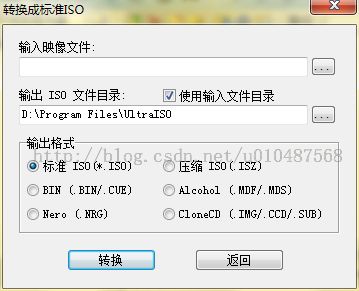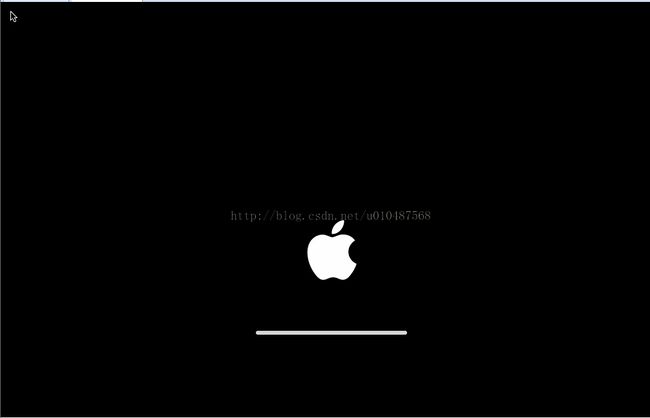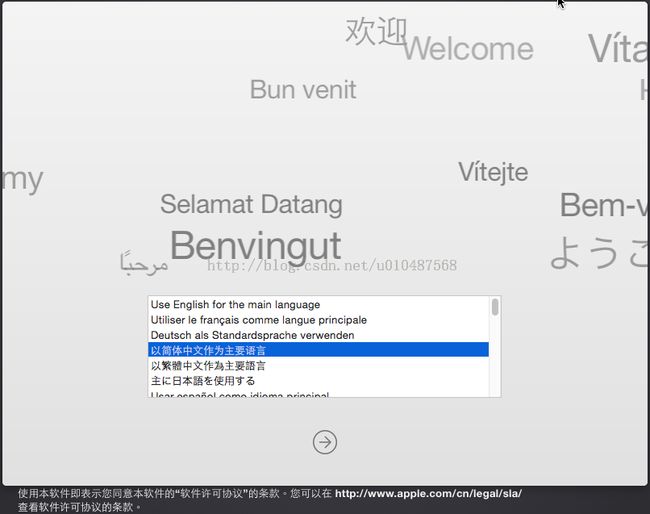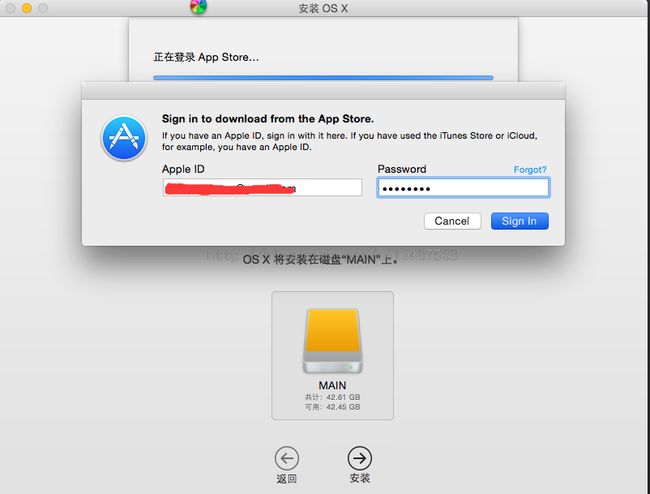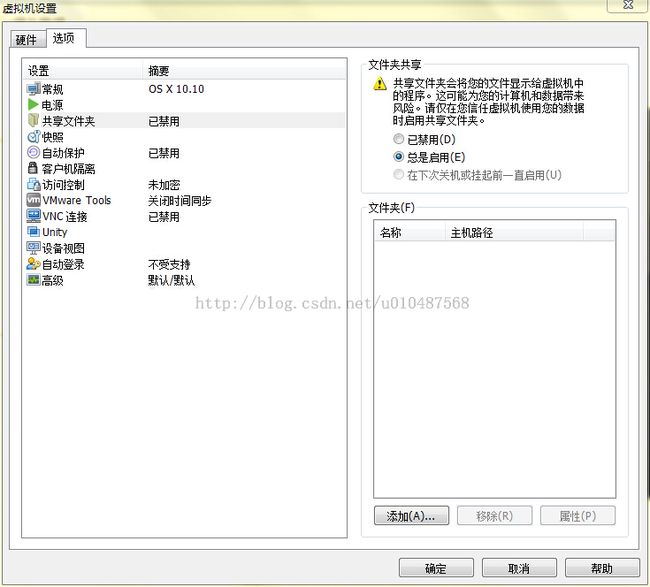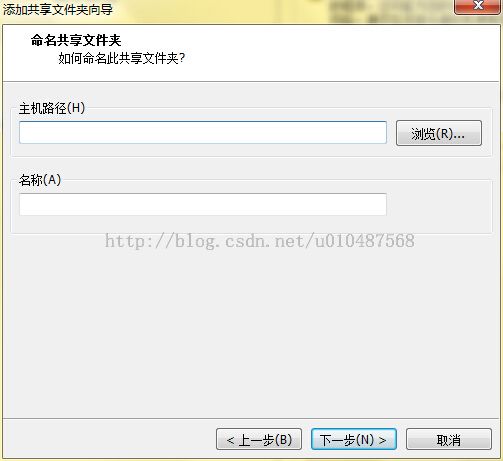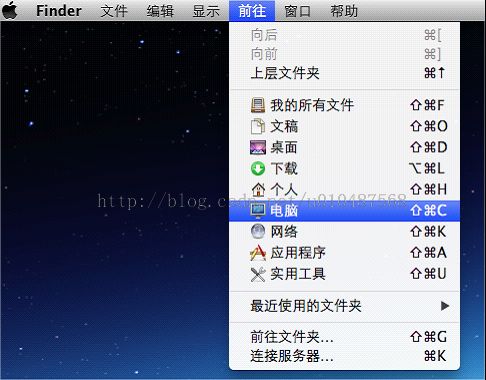VMware11安装OS X10.10和xcode整理
个人PC是win7 64位系统,对于一个打算学习高大上的iOS开发的穷B来说,使用VMware虚拟机安装OS X镜像系统是最佳的选择。网上搜了很多关于这方面的资料,大都比较老了,一般以使用VMware7或者8安装OS X10.7系统为主,Xcode也是只能支持4.2,经过多番尝试和填坑,最终将整个过程整理到此。
一、安装VMware Workstation 11
VMware是最新的版本,做了很多优化和调整,用起来感觉很不错。这个软件的安装直接百度就有很多最新下载源,而且还附带有破解码。安装完成之后的新界面如下图所示:
安装上述软件之后,由于VMware默认不支持OS X系统,需要打补丁才能支持建立OS X的虚拟机,也就是不打这个补丁在新建虚拟机的操作系统类型选项里面找不到Apple OS X选项。适应VMware11的补丁在这个地址,http://pan.baidu.com/s/1eQ2bCmm,提取密码为ccft。解压这个压缩包之后,使用管理员权限运行win_install.bat这个批处理脚本进安装,之后重新打开VMware11,在新建虚拟机的选项中就会出现Apple OS X操作系统这个选项,如下图:
上面补丁安装好之后,就可以建立对应版本的OS X虚拟机了。可以都是用默认配置建立就行。注意建好之后不要急着打开客户机, 因为直接打开你会发现新建的客户机将会无法启动。
仔细阅读Mac OS X Unlocker for VMware V2.3里面的readme.txt你将会找到答案,VMware 11 默认建立好的OSX客户机直接运行会Crash, 有两个方案解决:
- VM换成HW 10
- 或者编辑VMX文件, 加入smc.version = 0
将会看到有一个smc的参数:
smc.present = "TRUE"
把smc.version = "0" 添加到这个参数后面一行, 保存退出。重新启动客户机发现能正常启动了。
二、安装MacOS X
由于苹果默认下好的操作系统镜像是dmg格式的, 无法直接安装, 需要转换为iso文件, 有很多工具支持dmg2iso的转换, 有一个开源工具dmg2iso命令行格式可以支持转换, 可惜sourceforge没有直接windows版本运行的, 可以搜网上别人编辑好的dmg2img, 命令格式:dmg2img source.dmg target.iso。另外可以使用UltraISO这个软件,在菜单栏的工具选项中有一个格式转换工具,可以将dmg格式转换为iso。
但这不是制作iso文件最麻烦的一部分, 最烦的一部分是直接下载那个大约5GB大小的官方dmg文件转换好的iso文件是不能直接拿来加载安装操作系统的!
只能从下载的dmg文件里面一层层解压,从最终的一个InstallESD.dmg中能发现一个文件:BaseSystem.dmg。这个BaseSystem.dmg才是我们需要的,然后使用上述iso格式转换工具对这个400多M的文件进行转换,最终得到的BaseSystem.iso文件的大小为1.19G。
之后使用这个iso文件作为虚拟机的光盘启动文件,选择之后,开启虚拟机电源,然后就能识别进入下面的OS X系统安装界面:
语言选择简体中文:
之后需要使用磁盘工具,对磁盘进行格式化,并重新分区,这样之后的安装才能识别磁盘。选中左侧磁盘之后,使用右侧的”抹掉“选项格式化,之后使用”分区“选项进行分区,我这里就只分了一个分区,命名为”MAIN“:
之后需要登录AppleID,登录之后,安装过程需要从AppStore下载系统所需文件,因此整个安装过程会比较漫长(下载速度限制,可能要4到5小时)。